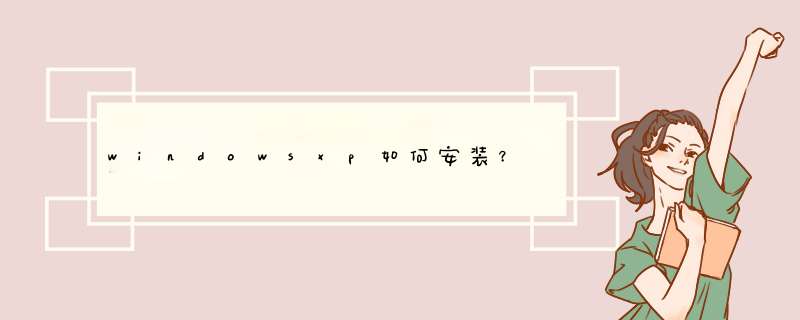
所谓光启,意思就是计算机在启动的时候首先读光驱,这样的话如果光驱中有具有光启功能的光盘就可以赶在硬盘启动之前读取出来(比如从光盘安装系统的时候)。
设置方法:
1.启动计算机,并按住DEL键不放,直到出现BIOS设置窗口(通常为蓝色背景,黄色英文字)。
2.选择并进入第二项,“BIOS SETUP”(BIOS设置)。在里面找到包含BOOT文字的项或组,并找到依次排列的“FIRST”“SECEND”“THIRD”三项,分别代表“第一项启动”“第二项启动”和“第三项启动”。这里我们按顺序依次设置为“光驱”“软驱”“硬盘”即可。(如在这一页没有见到这三项E文,通常BOOT右边的选项菜单为“SETUP”,这时按回车进入即可看到了)应该选择“FIRST”敲回车键,在出来的子菜单选择CD-ROM。再按回车键
3.选择好启动方式后,按F10键,出现E文对话框,按“Y”键(可省略),并回车,计算机自动重启,证明更改的设置生效了。
第二步,从光盘安装XP系统 在重启之前放入XP安装光盘,在看到屏幕底部出现CD字样的时候,按回车键。才能实现光启,否则计算机开始读取硬盘,也就是跳过光启从硬盘启动了。
XP系统盘光启之后便是蓝色背景的安装界面,这时系统会自动分析计算机信息,不需要任何 *** 作,直到显示器屏幕变黑一下,随后出现蓝色背景的中文界面。
这时首先出现的是XP系统的协议,按F8键(代表同意此协议),之后可以见到硬盘所有分区的信息列表,并且有中文的 *** 作说明。选择C盘,按D键删除分区(之前记得先将C盘的有用文件做好备份),C盘的位置变成“未分区”,再在原C盘位置(即“未分区”位置)按C键创建分区,分区大小不需要调整。之后原C盘位置变成了“新的未使用”字样,按回车键继续。
接下来有可能出现格式化分区选项页面,推荐选择“用FAT32格式化分区(快)”。按回车键继续。
系统开始格式化C盘,速度很快。格式化之后是分析硬盘和以前的WINDOWS *** 作系统,速度同样很快,随后是复制文件,大约需要8到13分钟不等(根据机器的配置决定)。
复制文件完成(100%)后,系统会自动重新启动,这时当再次见到CD-ROM..的时候,不需要按任何键,让系统从硬盘启动,因为安装文件的一部分已经复制到硬盘里了(注:此时光盘不可以取出)。
出现蓝色背景的彩色XP安装界面,左侧有安装进度条和剩余时间显示,起始值为39分钟,也是根据机器的配置决定,通常P4,2.4的机器的安装时间大约是15到20分钟。
此时直到安装结束,计算机自动重启之前,除了输入序列号和计算机信息(随意填写),以及敲2到3次回车之外,不需要做任何其它 *** 作。系统会自动完成安装。
第三步,驱动的安装
1.重启之后,将光盘取出,让计算机从硬盘启动,进入XP的设置窗口。
2.依次按“下一步”,“跳过”,选择“不注册”,“完成”。
3.进入XP系统桌面。
4.在桌面上单击鼠标右键,选择“属性”,选择“显示”选项卡,点击“自定义桌面”项,勾选“我的电脑”,选择“确定”退出。
5.返回桌面,右键单击“我的电脑”,选择“属性”,选择“硬件”选项卡,选择“设备管理器”,里面是计算机所有硬件的管理窗口,此中所有前面出现黄色问号+叹号的选项代表未安装驱动程序的硬件,双击打开其属性,选择“重新安装驱动程序”,放入相应当驱动光盘,选择“自动安装”,系统会自动识别对应当驱动程序并安装完成。(AUDIO为声卡,VGA为显卡,SM为主板,需要首先安装主板驱动,如没有SM项则代表不用安装)。安装好所有驱动之后重新启动计算机。至此驱动程序安装完成。
一、系统安装及软件安装1、系统安装:在VM高版本上安装Windows.XP.Pro.SP2.VOL.CN,然后安装你需要的软件、补丁及优化设置、必要的减肥。
1)删除WINDOWS目录下所有的补丁反安装文件即$uninstall...目录,删除后就无法卸载补丁了。同时也删除WINDOWS\$hf_mig$目录。然后用SpybotSD 1.4正式版清理注册表,主要是清理注册表内的卸载信息,这样 控制面板就不会出现卸载补丁的项目了。
2)删除WINDOWS\SoftwareDistribution\Download目录下的所有文件,这些是在线升级时自动下载的补丁安装文件。
3)删除C:\Documents and Settings\Administrator\Local Settings\History目录下所有文件。
4)删除C:\Documents and Settings\Administrator\Local Settings\Temp目录下所有文件。
5)删除C:\Documents and Settings\Administrator\Local Settings\Temporary Internet Files目录下所有文件。
6)删除C:\WINDOWS\Prefetch目录下的所有文件。
7)删除windows\debug\*.log (也可在封装后,制作tib前,进入DOS删除) 8)删除windows\system32\reinstallback\*.* (也可在封装后,制作tib前,进入DOS删除) 9)删除windows\system32\urttemp\*.* (也可在封装后,制作tib前,进入DOS删除)
2、更改电源模式为Standrad PC,同时卸载网卡,重新启动后更改IDE 控制器为标准IDE控制器,卸载其中的一个Standrad PC,并卸载网卡,然后再重新启动
3、避免出现本地连接2、连接3的方法: 处理方法如下:
开始-运行-REGEDIT,然后编辑-查找,输入“本地连接”,找着后,把它的上一级分支一并删除。按F3继续查找……。或者查找网卡名进行删除也可以达到同样目的。
4、注意事项: ●强烈推荐使用NTFS系统制作,NTFS会提高系统的稳定,恢复速度也快些,不正常关机重新启动后不需要检测硬盘。 ●重新封装的系统恢复安装时系统将把输入法的相关设置还原到系统默认状态,封装前新安装的输入法将不在语言栏的列表里显示。解决方法:打开控制面板→“区域和语言选项”→“高级”→“默认用户帐户设置” →选中“将所有设置应用于当前用户帐户和默认用户配置文件”。 ●安装OFFICE2000、OFFICEXP、OFFICE20003时注意,更新全部补丁后一定要运行一次所有的每一个组件(尤其是安装时标明第一次运行时才安装的组件)。如果不运行一次,恢复后,有些组件会要求插入原盘。 ●安装ACAD2002、2004、2005、2006、2007版本请不要运行,也不要注册,恢复后才用注册机注册。封装前如果运行ACAD2002,恢复后注册ACAD2002时会出现8段申请码,而不是正常的4段。 ●安装WINDVD7时,不要激活,因为即使你已经注册了,恢复到新机后会要求重新激活。 ●ACDSEE7.0以上版本,不要预先安装,否则恢复到新机后,运行时会提示注册表已经更改,需要重新安装,但即使你卸载了也安装不了,需要仔细清理注册表,好麻烦啊。 ●Alcohol 120%不可以预先安装注册,否则恢复后会出现问题。
5、删除intelide、intelppm,兼容非intel机器 ●开始-运行-REGEDIT,进入注册表后,查找intelide,把相关的注册表项删除 ●开始-运行-REGEDIT,进入注册表后,查找intelppm,把相关的注册表项删除
6、关于删除日、韩、繁体输入法,推荐采用如下方法:
1)、可以使用XPlite v1.6绿色版关闭系统保护
2)、然后删除C:\WINDOWS\ime\IMJP8_1、C:\WINDOWS\ime\IMKR6_1、C:\WINDOWS\ime\CHTIME目录下的所有文件,保留目录名
3)、运行TuneUp Utilities 2006,清理注册表(建议XP安装此优化软件,但注意此软件对涉及中文的目录、文件名等快捷方式会自动清理掉)
4)、运行Spybot - Search &Destroy v1.4清理注册表,删除所有无效的项目。
5)、运行XPlite v1.6绿色版,打开系统保护,重新启动。 ●到了这一步,建议备份以上所有的工作(用GHOST或者ACRONIS制作备份镜像),以后需要更新补丁或者软件时,恢复此镜像即可。
二、封装文件准备:COPY整个sysprep目录到C:\ 如果想修改进入系统后的IP自动设置,请修改$ncsp$.inf文件!如果不想自动预先设置IP,可以把此文件删除。
三、集成不预先写注册表的常用驱动(扫描式驱动,即系统恢复过程中自动扫描,如果需要就安装,不需要的驱动在系统完全恢复后自动删除,不留下痕迹) 最新的驱动程序可以从 www.driverpacks.net/获得,然后把它们解压后一并放入c:\sysprep\drivers目录,或者采用木鸟提供的补充驱动包,解压后放入c:\sysprep\drivers目录
有不少朋友在安装Windows 7系统时,没有保留原来的XP *** 作系统,等到Windows 7用过一段时间后,才发现工作中某些办的在XP下运行更好。若是希望尝鲜新系统的同时又不影响正常的工作,需要考虑将Windows 7或XP双系统,而默认Windows 7环境下是无法直接装低版本的XP系统。其实只要稍加改选也可以实现。 通过镜像恢复XP系统
如果大家以前安装过XP,可能会用Ghost备份过,可以用这个备份的XP系统的.gho系统镜像恢复到C盘以外的其他分区,在WIndows 7来来组成双系统。需要如下 *** 作:
第一步:修改Ghost镜像安装分区位置。启动到Windows 7,运行GHost Explorer,打开之前备份好的Ghost镜像文件,本例为e:Ghost目录下的Sys.gho。将该镜像文件根目录下的boot.ini、ntldr、ntdetect.com这三个系统文件提取到Windows 7系统所在的C盘的根目录下。接着打开文件夹选项的查看选项卡以显示所有具有隐藏属性的系统文件,再去掉系统文件boot.ini的只读属性,并用记事本打开,将文本中字符串Partition(1)中的1替换为2(2表示.gho格式的`XP系统镜像将要将被恢复到D盘,若为3,则表示E盘,依此类推),最后保存对系统文件boot.ini所做的修改即可。
第二步:添加XP菜单启动项。在Windows 7系统下,先安装配刊光盘附带的EasyBcd汉公版,运行后单击EasyBCD主界面左边的添加/删除(项目)按钮,然后单击版本右边的下拉箭头,选择Windows NT/2K/XP/2K3选项。接着在磁盘右边的文本框内输入c:,在改名右边的文本框内输入自己喜欢的文字(c处所示的早期版本的Windows)。最后分辊单击图1所示界面中的添加和保存按钮,添加一个启动XP的菜单选项。
第三步:用电脑迷光盘的WinPE光盘启动,恢复XP系统。运行WinPE系统下的无损分区软件WinPM7.0,接着右击win+r 7所在的C盘分区,选择隐藏,将该分区隐藏。再运行Ghost,将自己早已备份的XP镜像文件恢复到图2中D盘所在的分区。完成XP系统镜像的恢复 *** 作后,启动WinPE并运行WinPm 7.0。最后再一次右击C盘分区,选择显现,显示已经隐藏的C盘分区即可。
经过以上 *** 作,重新启动系统时,就可以看到那个很经典的双启动菜单了,选择其中的一个菜单项,就可以顺利地登录到XP或Windows7.在利用GHost镜像安装XP之前,隐藏Windows 7所在的C盘分区这一步必不可少,否则之前提前备份的Ghost版本的XP往往无法安装成功。
通过安装盘安装XP
若是之前没有XP的Ghost备份,又想在Windows 7系统下安装XP,使用XP的安装盘也行。
先将XP的安装盘放入光驱,接着执行安装XP的 *** 作,将XP *** 作系统安装到C盘以外的任意一个分区。安装完毕后,暂时只能登录XP,这是由于WIndows 7引导信息被XP安装程序覆盖。提醒大家再根据上边第2步所介绍的方法,为XP一个启动菜单即可。完成上述 *** 作后,登录XP并运行EasyBcd,然后单击管理引导项目按钮,再勾选新出现的重新设置Windows Vista引导项目单选框并单击写入按钮即可。
在XP *** 作系统中运行Easybcd时,必须保证XP *** 作系统中已经提前安装了Microsoft .Net Framework 2.0环境。
PS:在双系统中如何删除XP系统
在XP+Windows 7双系统中删除XP也非常容易:在Windows 7系统下先格式化XP所在分区,然后显示所有具有隐藏属性的系统文件并删除C盘根目录下的Boot.ini、Ntldr、Ntdetect.com这三个系统文件,接着运行Easybcd,选中早期版本的Windows,然后单击删除和保存按钮即可恢复Windows 7单系统。
欢迎分享,转载请注明来源:内存溢出

 微信扫一扫
微信扫一扫
 支付宝扫一扫
支付宝扫一扫
评论列表(0条)